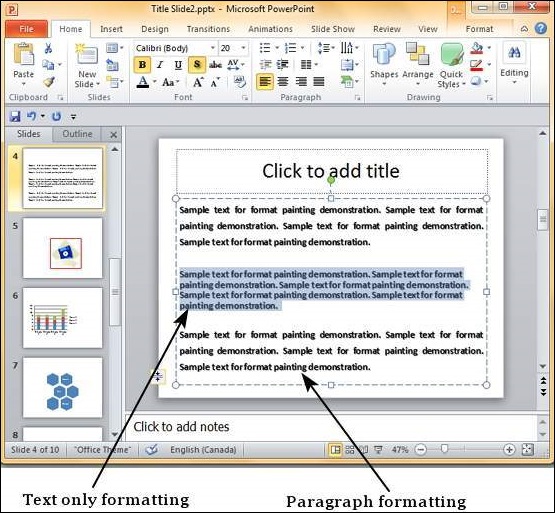📌 相关文章
- 在Excel 2010中应用格式设置(1)
- 在Powerpoint 2010中设置背景
- 在Powerpoint 2010中设置背景(1)
- 在Word 2010中应用格式设置
- 在Word 2010中应用格式设置(1)
- 在Powerpoint 2010中设置文本字体(1)
- 在Powerpoint 2010中设置文本字体
- Powerpoint 2010教程(1)
- Powerpoint 2010教程
- 在Powerpoint 2010中设置文档密码
- 在Powerpoint 2010中设置文档密码(1)
- 讨论Powerpoint 2010
- Powerpoint 2010入门(1)
- Powerpoint 2010入门
- Powerpoint 2010中的特殊字符
- Powerpoint 2010中的特殊字符(1)
- 在Powerpoint 2010中设置行间距(1)
- 在Powerpoint 2010中设置行间距
- 在Powerpoint 2010中添加新文本框
- 在Powerpoint 2010中添加新文本框(1)
- Powerpoint 2010中的侧边栏
- Powerpoint 2010中的侧边栏(1)
- 在Powerpoint 2010中复制内容
- 在Powerpoint 2010中复制内容(1)
- Powerpoint 2010-有用的资源
- Powerpoint 2010-有用的资源(1)
- 在Powerpoint 2010中更改文本大小
- 在Powerpoint 2010中更改文本大小(1)
- 在Powerpoint 2010中更改文本颜色
📜 在Powerpoint 2010中应用格式设置
📅 最后修改于: 2020-11-19 05:59:26 🧑 作者: Mango
Microsoft Office中最强大的工具之一是格式化功能的应用程序。此功能基本上使您可以一次定义正确的格式,并将其应用于演示文稿其余部分或任何其他文件中的一系列对象。在处理大型演示文稿或长时间处理幻灯片时,如果您需要更改样式并将其应用于多个内容,则可以使用此工具。
以下是将格式应用于演示文稿的步骤-
步骤1-选择要从中复制格式的内容。
步骤2-转到主页功能区下的剪贴板组。
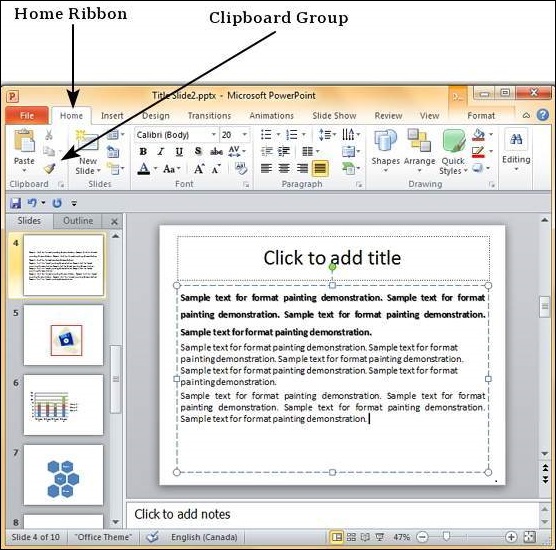
步骤3-单击格式刷图标。
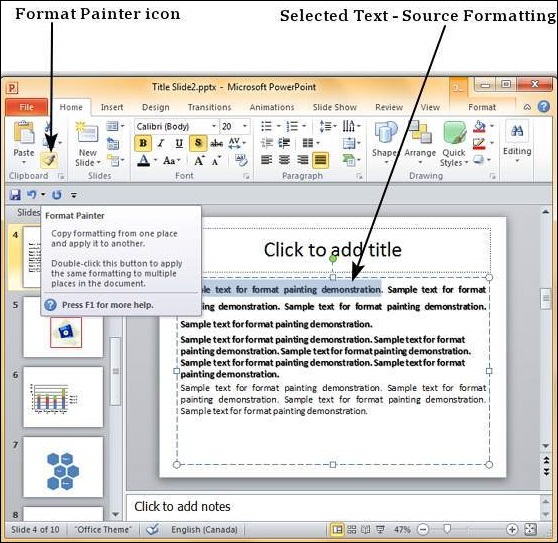
步骤4-选择要格式化的内容。
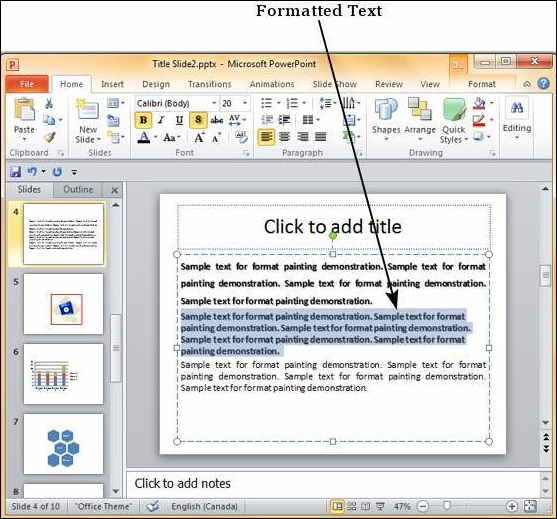
这是有关Format Painter的一些关键方面-
-
如果仅单击一次“格式刷”图标,则格式将仅被复制一次。
-
如果快速单击两次“格式刷”图标,则可以多次复制格式。
-
如果只想复制文本格式而不是段落功能,请确保仅选择示例文本而不是整个段落。
-
如果要复制段落和字体格式,则必须选择整个段落。